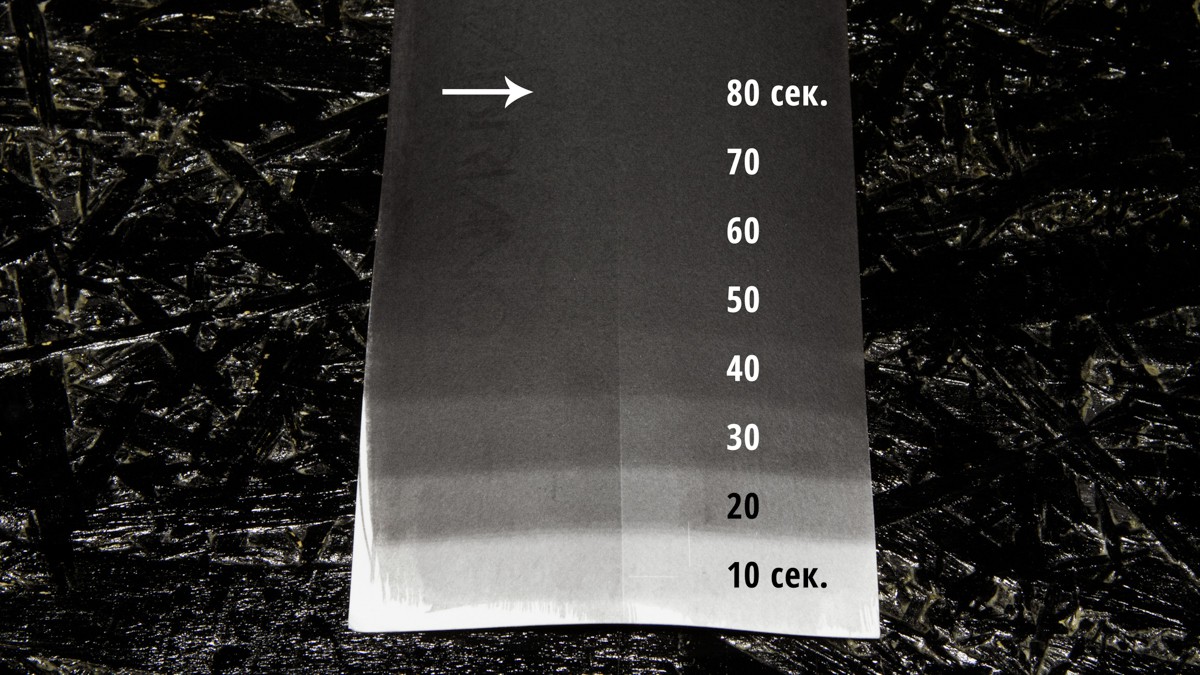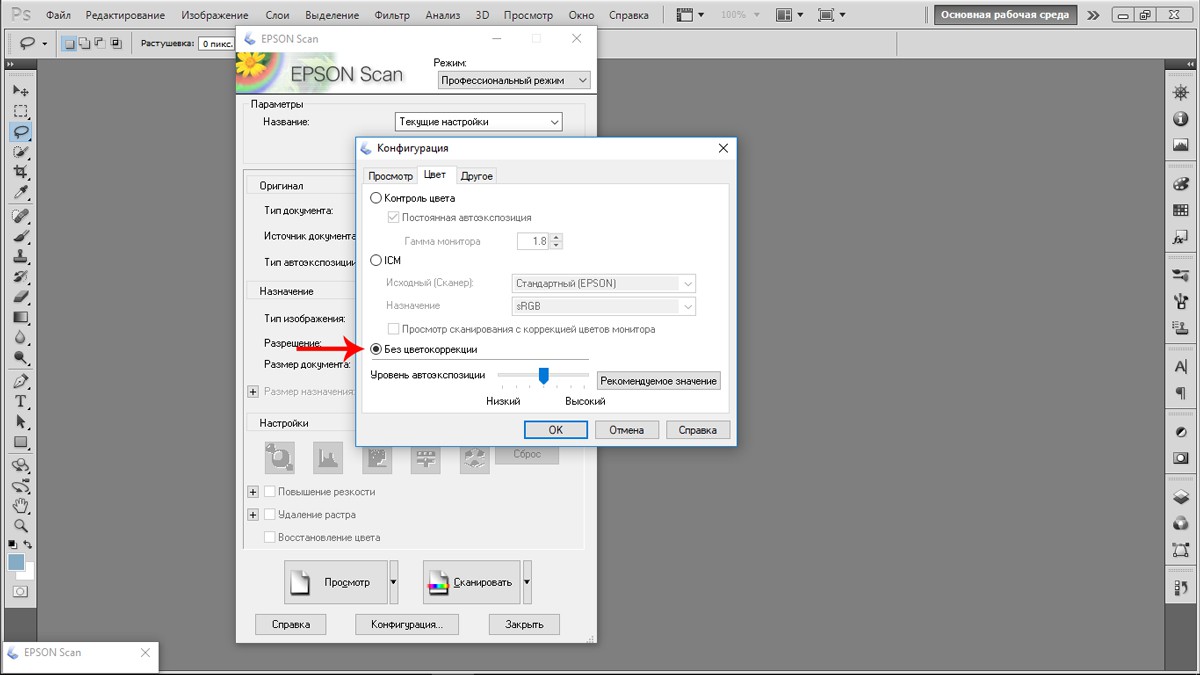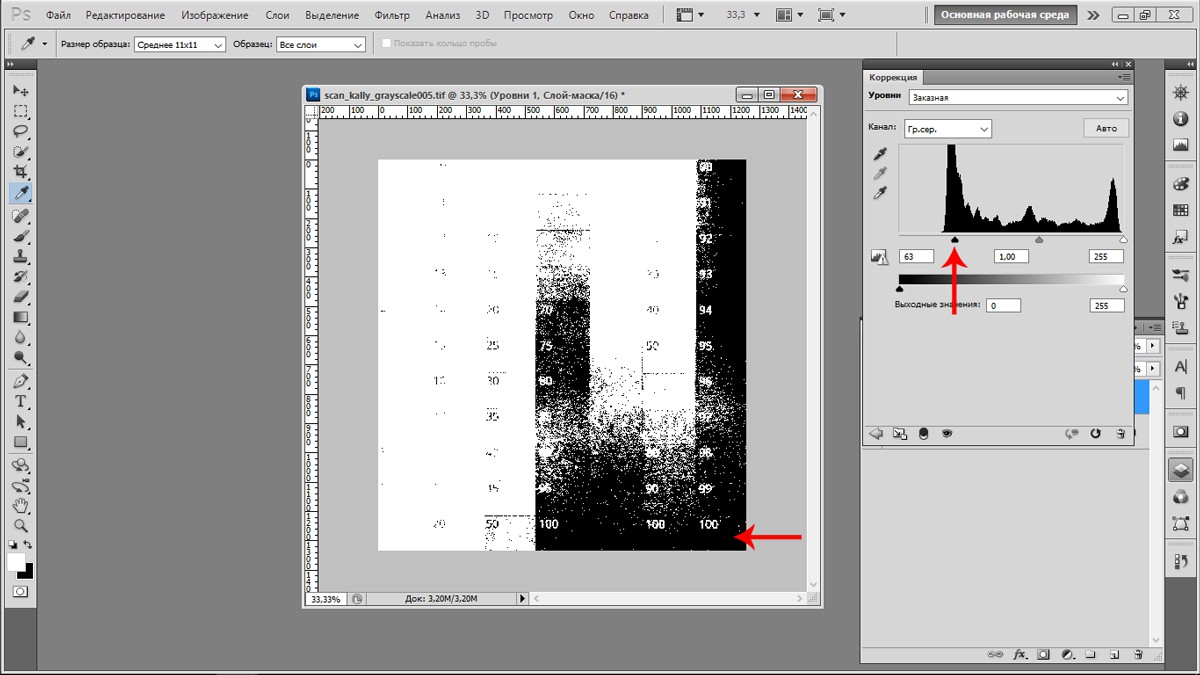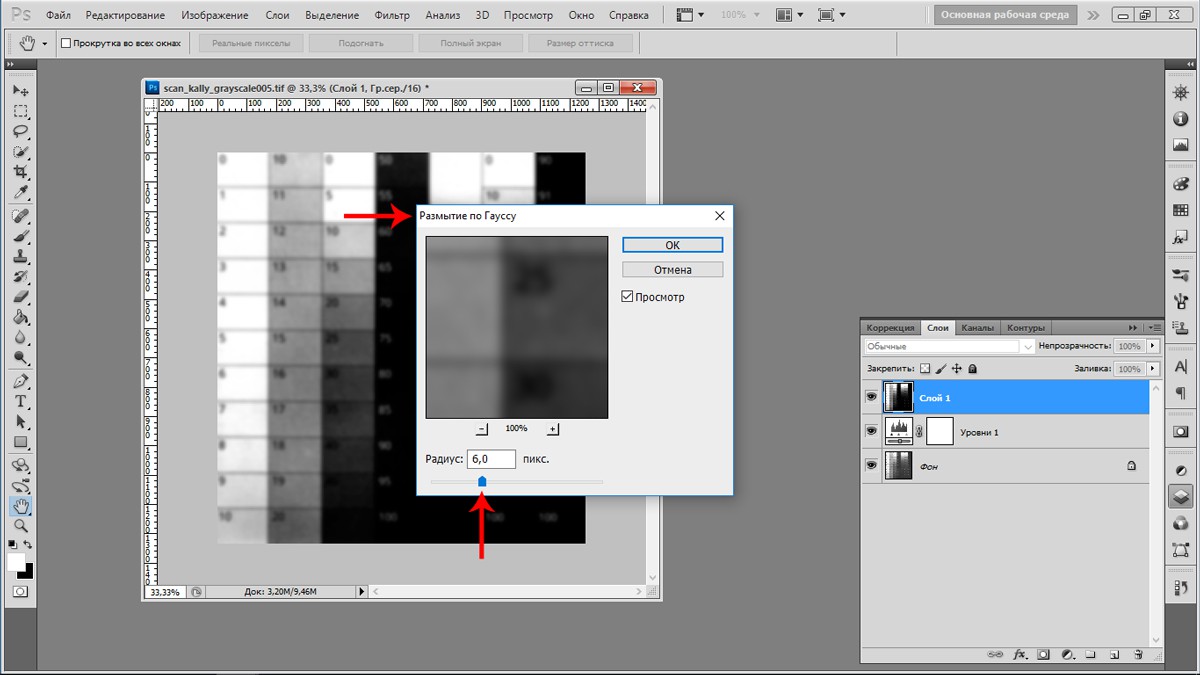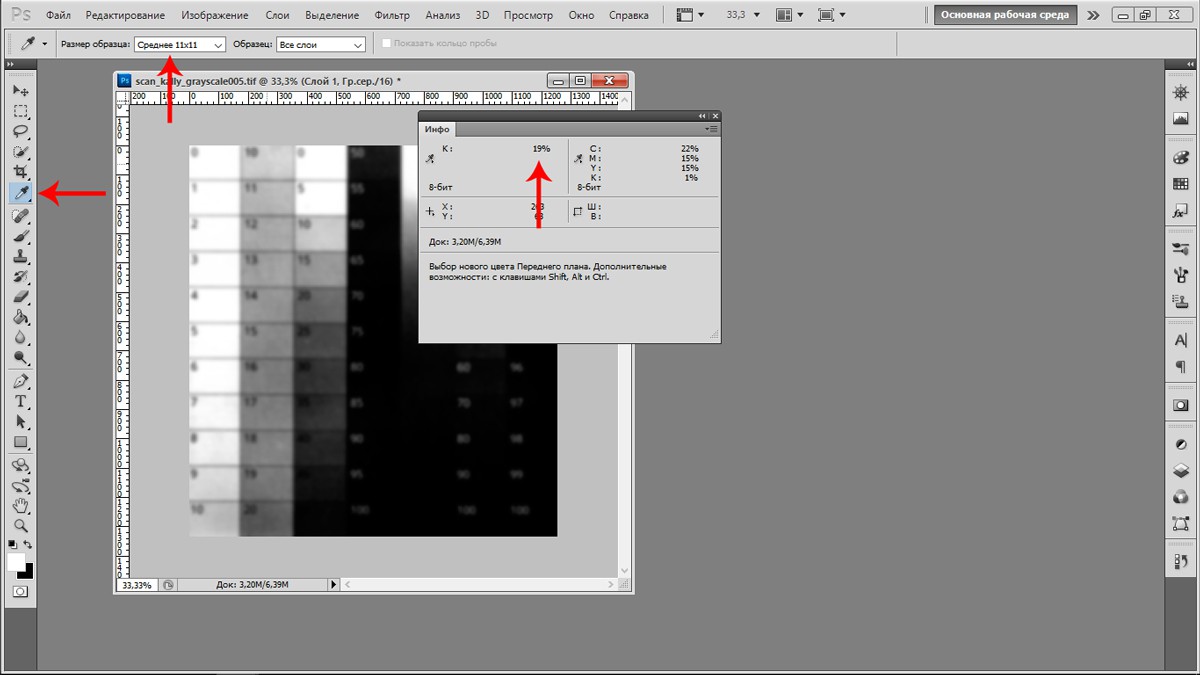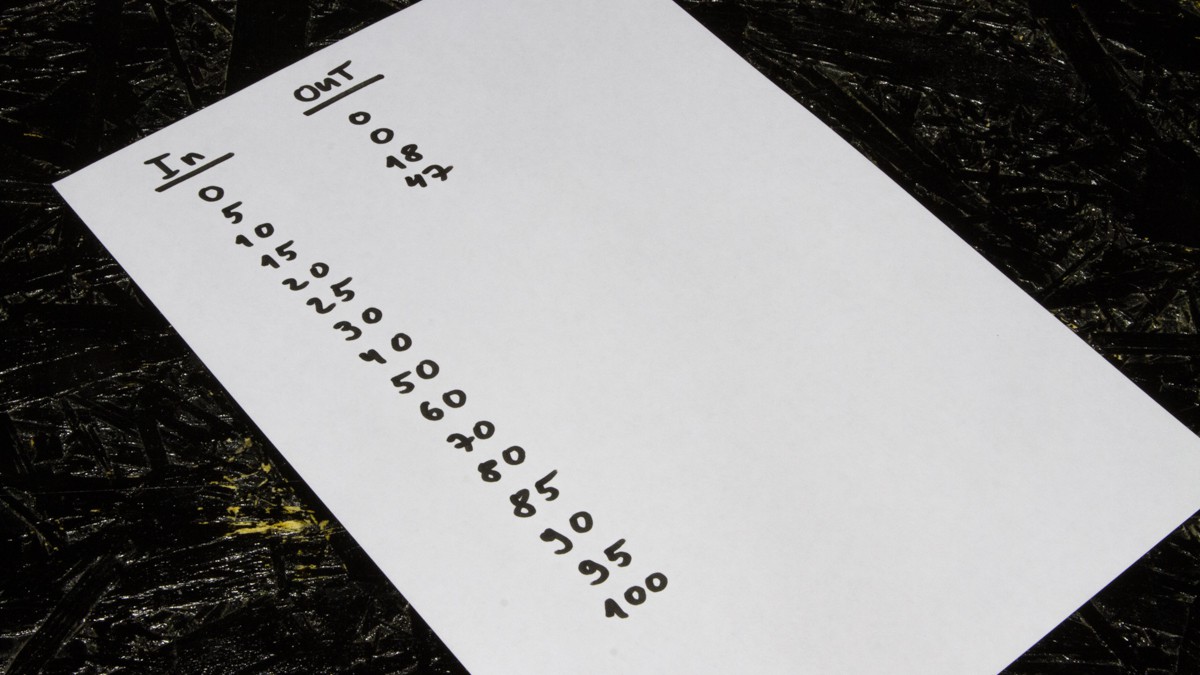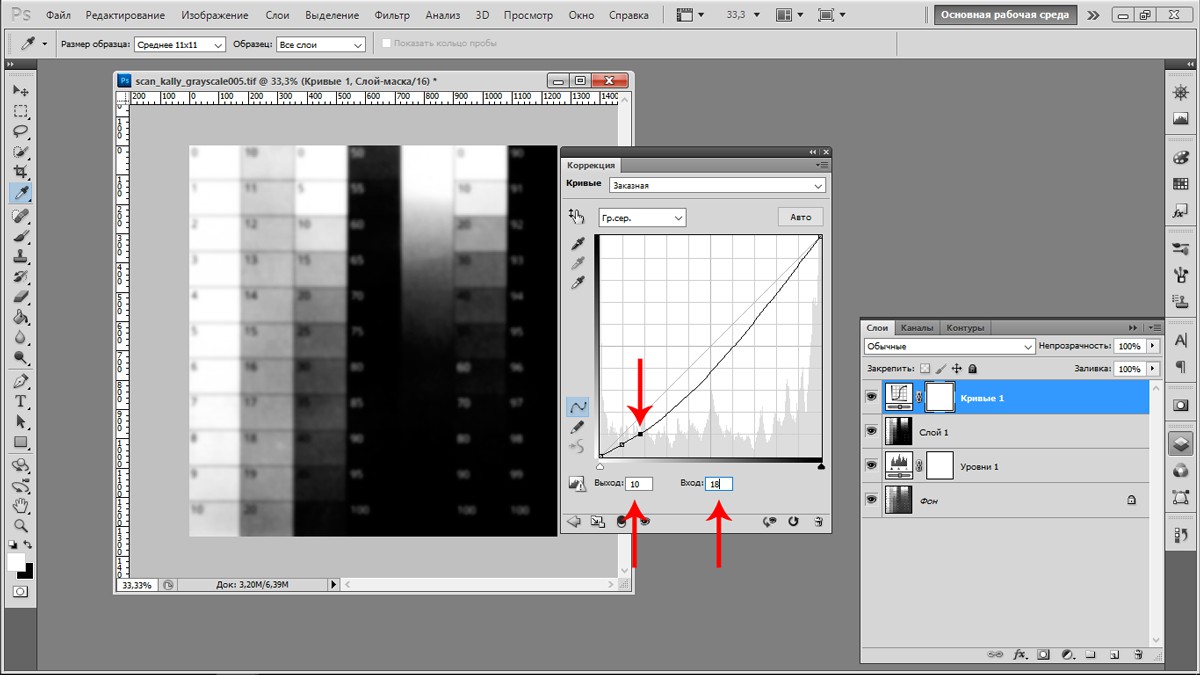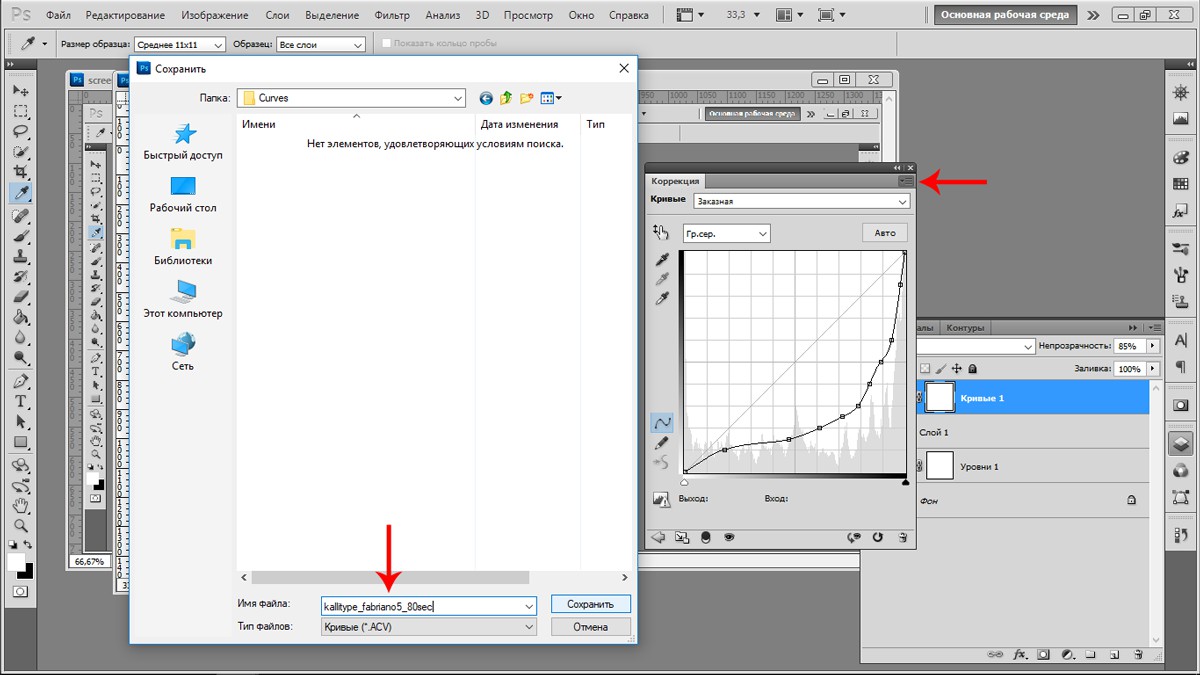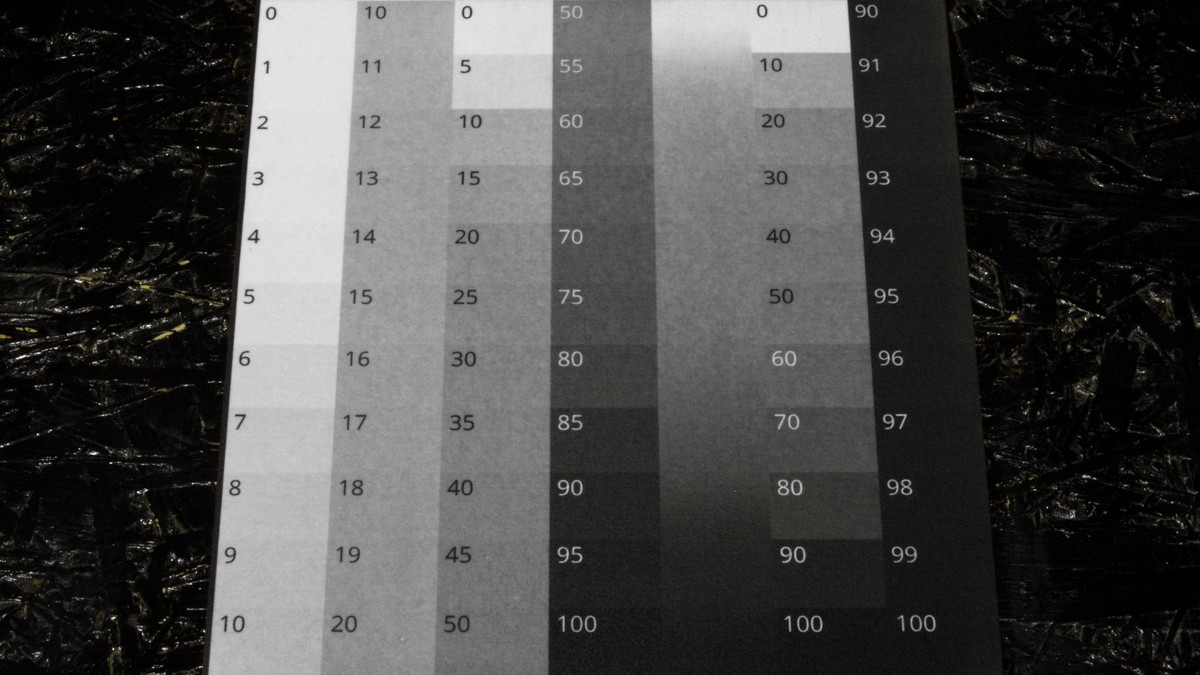Как построить калибровочную кривую для цифрового негатива
Поделиться:
Руководство для тех, кто делает ручные отпечатки с цифровых негативов.
Вы узнаете:
- как получить на бумаге предсказуемый результат, максимально приближенный к цифровому исходнику;
- как не тратить лишнее время и материалы на подбор экспозиции и настройку контраста;
- как за 3 шага построить калибровочную кривую для любого фотопроцесса.
Калибровочная кривая - это шаблон поправок по яркости, который применяется к цифровому изображению. Кривая учитывает способность конкретного фотопроцесса к воспроизведению плотностей негатива. Достаточно построить ее один раз, сохранить и применить к фотографии - яркости цифрового исходника автоматически скорректируются под ваш процесс. Выдержка тоже будет постоянной, ее нужно подобрать один раз в самом начале.
Важно! Кривая строится для каждого конкретного сочетания: раствор - бумага - источник света.
(Мы используем для демонстрации стандартный рецепт каллитипии, бумагу Fabriano 5 и УФ-лампу нашего производства).
Для работы также понадобится файл с калибровочной мишенью, скачайте его заранее.
Итак, 3 шага:
I. Определить экспозицию, которая даст на отпечатке максимальный черный.
III. Построить калибровочную кривую для точной передачи средних тонов.
Шаг 1. Экспонируем тестовую полоску. Ищем "точку черного".
1. Отрежьте полоску бумаги и покройте ее светочувствительным раствором.
2. Возьмите отрезок прозрачной пленки, на которой будете печатать негатив. Накройте пленкой половину полоски очувствленной бумаги, поместите все в рамку для контактной печати.
3. Возьмите кусок непрозрачного материала (подойдет плотный картон), закройте им большую часть полоски, оставив около 1-2 см сверху.
4. Выберите шаг экспозиции (в нашем случае с каллитипией - 10 секунд). Проэкспонируйте первый участок.
5. Сместите лист картона еще на 1-2 см, снова проэкспонируйте. И так до конца, пока полоска бумаги не кончится.
6. Обработайте полоску по вашему процессу как обычно. Здесь важно не сокращать шаги и точно соблюдать время обработки, как для финального отпечатка. После обработки просушите бумагу.
7. Мы получили тестовую полоску с возрастающей экспозицией. Участок, который экспонировался под прозрачной пленкой, в начале выглядит заметно светлее. Найдите место, где граница между участками становится неразличима (у нас получилось 80 секунд). Это и есть искомое время экспозиции. Запишите его. Если граница между участками заметна на всей тестовой полоске, значит экспозиции недостаточно. Напечатайте новую полоску с большей выдержкой.
Шаг 2. Печатаем калибровочную мишень. Оцениваем света, ищем "точку белого".
1. Скачайте файл с калибровочной мишенью. Это ПОЗИТИВ. Не забудьте предварительно инвертировать изображение и отразить таблицу по горизонтали. Распечатайте получившийся негатив на прозрачной пленке.
2. Подготовьте лист светочувствительной бумаги. Перед экспозицией закройте непрозрачным материалом половину клетки 0% (максимальная плотность на негативе). Напечатайте мишень с экспозицией, полученной на Шаге №1.
3. Обработайте отпечаток как обычно и просушите.
4. Часть, которая была закрыта непрозрачным материалом - это образец максимально белой точки для данного процесса и бумаги. Незакрытая часть клетки 0% должна получиться чисто белой, остальные области (от 1-2%) должны иметь различимую плотность.
Если клетка 0% получилась темнее точки белого
Это означает, что максимальной плотности негатива не хватает для полной блокировки УФ-излучения (предполагается, что с раствором все в порядке и он не дает вуаль).
Что делать?
Вариант №1. Повысить контраст химически (например, для соляной печати, каллитипии, вандейка контраст увеличивается за счет добавления бихромата). В этом случае придется вернуться к Шагу №1 и снова подобрать экспозицию, так как чувствительность раствора изменится.
Вариант №2. Некоторые принтеры позволяют управлять интенсивностью подачи чернил. Если у вас такой принтер, поищите в дополнительных настройках параметр "плотность цвета" (color density). Поднимите значение плотности и снова напечатайте мишень. В этом случае заново подбирать экспозицию не придется, так как прозрачные участки негатива останутся такими же прозрачными, зато плотность темных участков возрастет и заблокирует лишнее УФ-излучение. Параметры нужно будет записать и использовать каждый раз для данной кривой.
Если клетки выше 1-2% тоже получились белыми
Процесс дает слишком высокий контраст, а темные участки негатива слишком плотные.
Что делать?
Вариант №1. Понизить контраст химически. Не забудьте вернуться к Шагу №1 и заново подобрать экспозицию.
Вариант №2. Уменьшить значение "плотности цвета" (color density) в настройках принтера.
Шаг 3. Замеряем плотности отпечатка в средних тонах, строим компенсирующую кривую
После всех манипуляций у вас на руках должен оказаться позитивный отпечаток калибровочной мишени, на котором присутствуют точки черного и белого. При этом плотности между 1% и 99% могут по-прежнему не соответствовать цифровому исходнику. Это связано с тем, что светочувствительный раствор реагирует на свет нелинейно. Следующая задача - построить компенсирующую кривую для цифрового файла, чтобы привести изменение плотностей отпечатка к линейному виду.
1. Отсканируйте получившийся отпечаток калибровочной мишени.
Параметры: tiff, 150-200 dpi, оттенки серого, 16 бит (желательно, но можно и 8).
Важно! Отключите автоматическую цветокоррекцию и всевозможные "улучшения" изображения.
2. Откройте файл в Фотошопе. Если автоматическая цветокоррекция при сканировании была отключена, изображение будет выглядеть серым. Все правильно.
3. Выставляем точки черного и белого. Откройте вкладку Уровни. Удерживая Alt, двигайте черный ползунок под гистограммой вправо до тех пор, пока области со значением 100% полностью не проявятся.
4. Повторите то же самое со светами. Зажмите Alt и двигайте белый ползунок влево, пока полностью не проявятся области со значением 0%.
5. Откройте вкладку Фильтр > Размытие > Размытие по Гауссу. Размойте изображение насколько возможно. Цифры при этом должны остаться читаемыми (в нашем случае размытие было около 6 пикселей).
6. Откройте вкладку Инфо, выберите инструмент Пипетка. В окне Размер образца установите значение 11х11 пикселей. Теперь нужно измерить и записать текущие плотности отпечатка.
7. Начертите две колонки на листе бумаги. Левая колонка будет называться IN (Вход). Сюда нужно выписать "идеальные" значения плотностей (те, что пропечатаны в клетках мишени). Правая колонка будет называться OUT (Выход). Сюда нужно вписать "реальные" значения, которые показывает Пипетка во вкладке Инфо. Не имеет смысла мерить все клетки подряд, достаточно выписать несколько ключевых значений. Например, от 0 до 30 с шагом в 5, от 30 до 80 с шагом в 10 и от 80 до 100 с шагом в 5.
8. Значения выписаны, осталось построить кривую. Зачеркните название первой колонки и вместо IN напишите OUT, теперь это Выход. Соответственно, название второй колонки нужно поменять с OUT на IN.
Voilà!
9. Создайте новый слой с Кривыми. Поставьте на кривой точку в произвольном месте, в окошко Выход (OUT) впишите первое значение из левой колонки, в окошко Вход (IN) - соответствующее ему значение из правой колонки. Поставьте следующую точку и так далее до конца списка.
10. Кривая должна получиться плавной. Если вы видите резкие единичные пики или провалы, перепроверьте значения. Сохраните готовую кривую. Для этого нажмите в правый верхний угол окошка, выберите Сохранить набор "Кривые". Для удобства в названии кривой советуем указать название процесса, бумагу и выдержку. Наша кривая называется kallitype_fabriano5_80sec.
11. Применяем кривую к мишени и проверяем результат.
Важно! Кривая всегда применяется к ПОЗИТИВНОМУ изображению!
Откройте файл с калибровочной мишенью, добавьте слой с кривыми. Из выпадающего списка в правом верхнем углу выберите Загрузить набор "Кривые", найдите сохраненную кривую.
12. Объедините слои, инвертируйте изображение, отразите по горизонтали, распечатайте откалиброванный негатив. Сделайте новый позитивный отпечаток мишени (выдержку мы подобрали еще на первом шаге). Сравните с первым отпечатком. Выглядит гораздо лучше!
Заключение. Применяем кривую к фотографии
1. Если у вас неоткалиброванный монитор, подстройте контраст экрана так, чтобы различать все клетки мишени.
2. Откройте фотографию в PS. Наверняка у вас черно-белое изображение. Если нет, переведите фотографию в ч/б любым удобным способом и отредактируйте как вам нужно.
3. Если ваше монохромное изображение все еще в RGB, объедините слои и измените цветовое пространство на оттенки серого (grayscale), 16 бит. Image > Mode > Grayscale, 16 bit.
4. Создайте слой с Кривыми, загрузите калибровочную кривую для данного процесса и бумаги. Не забудьте, кривые применяются к позитивному изображению!
5. После применения кривых объедините слои, инвертируйте изображение, отразите по горизонтали.
6. Распечатайте получившийся негатив с теми же настройками принтера, что и калибровочную мишень на предыдущих шагах.